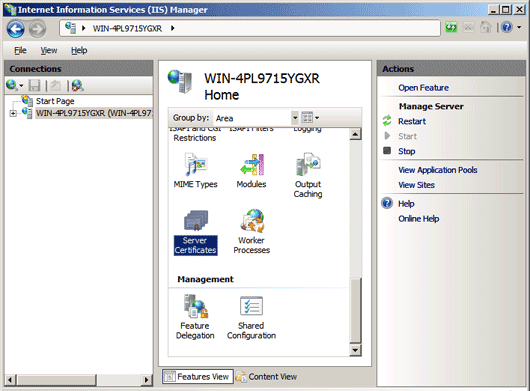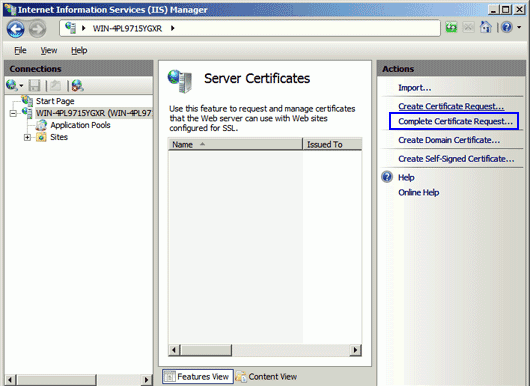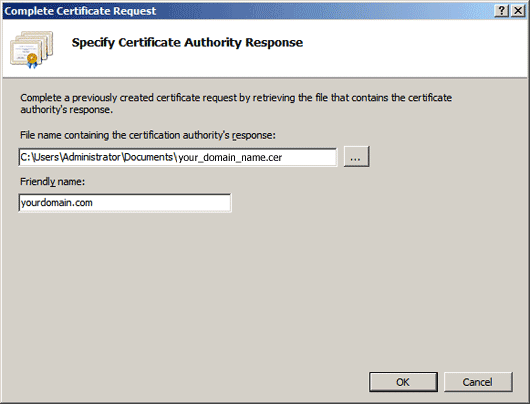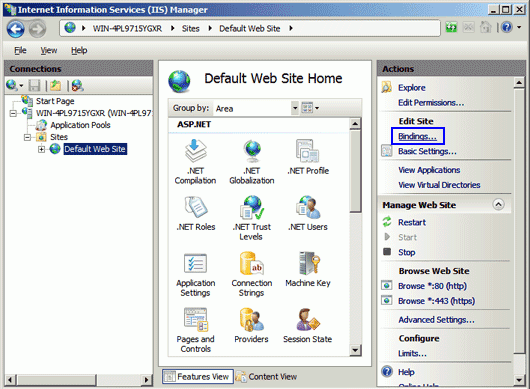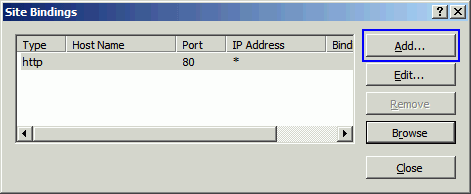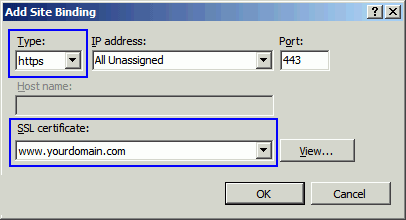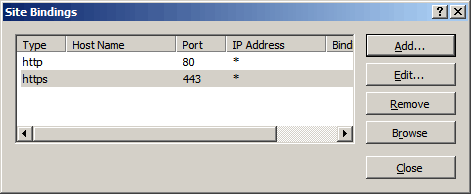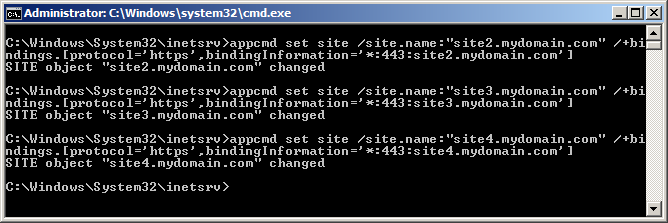Instalación:
-
Abra el archivo ZIP que contiene el certificado. Guarde el archivo con el nombre su_dominio_com.cer en el escritorio del servidor web que está protegiendo.
-
Haga clic en Inicio y, después, en Administrative Tools (Herramientas administrativas) e Internet Information Services (IIS) Manager (Administrador de servicios de información de Internet).
-
Haga clic en el nombre del servidor.
-
En el menú central, haga doble clic en el botón “Server Certificates†(Certificados del servidor) en la sección “Security†(Seguridad) (cerca de la parte inferior del menú).
-
En el menú “Actions†(Acciones) (a la derecha), haga clic en “Complete Certificate Request†(Solicitud de certificado completa). Esta etapa abrirá el asistente de Complete Certificate Request.
-
Vaya hasta el archivo su_dominio_com.cer que se le proporcionó. Después, se le requerirá que introduzca un nombre simple. El nombre simple no forma parte del certificado propiamente dicho, pero el administrador del servidor lo usa para distinguir fácilmente el certificado.
-
Al hacer clic en “OK†(Aceptar) se instalará el certificado en el servidor.
Nota: existe un problema conocido en IIS 7 que causa el siguiente error: “No se puede encontrar la solicitud de certificado asociada a este archivo del certificado. Debe completarse una solicitud de certificado en el equipo donde se creóâ€. Además, es posible que reciba un mensaje que indica “Se encontró un valor de etiqueta ASN1 incorrectoâ€. Si este es el mismo servidor en donde generó la CSR, en la mayorÃa de los casos el certificado está realmente instalado. Simplemente cancele el cuadro de diálogo y presione “F5†para actualizar la lista de certificados del servidor. Si el nuevo certificado está ahora en la lista, puede continuar con la etapa siguiente. Si no está en la lista, deberá volver a emitir su certificado mediante una nueva CSR (consulte nuestras instrucciones para crear una CSR para IIS 7). Después de crear una nueva CSR, envÃe nuevamente su CSR a nuestro depto. de soporte técnico.
-
Una vez que el certificado SSL se haya instalado correctamente en el servidor, deberá asignar ese certificado al sitio web correspondiente mediante IIS.
-
En el menú “Connections†(Conexiones) en la ventana principal del administrador de servicios de información de Internet (IIS), seleccione el nombre del servidor en donde se instaló el certificado.
-
En “Sites†(Sitios), seleccione el sitio que se protegerá con SSL.
-
En el menú “Actions†(Acciones) (a la derecha), haga clic en “Bindings†(Enlaces). Esta acción abrirá la ventana “Site Bindings†(Enlaces del sitio).
-
En la ventana “Site Bindings†(Enlaces del sitio), haga clic en “Add...†(Agregar) Esto abrirá la ventana “Add Site Binding†(Agregar enlace del sitio).
-
En “Type†(Tipo) elija https. La dirección de IP debe ser la dirección de IP del sitio o All Unassigned (Todo sin asignación), y el puerto en donde el tráfico estará protegido por SSL es generalmente 443. El campo “SSL Certificate†(Certificado SSL) debe especificar que el certificado se instaló en la etapa 7.
-
Haga clic en “OK†(Aceptar).
-
Su certificado SSL está ahora instalado y el sitio web configurado para aceptar conexiones seguras.
Solución de problemas:
-
Abra un explorador web y visite su sitio mediante https. Es mejor probar con Internet Explorer y Firefox, porque Firefox le mostrará una advertencia si su certificado intermedio no está instalado. No deberÃa recibir ninguna advertencia ni error del explorador. Si recibe un mensaje del explorador que indica que el sitio no está disponible, es posible que IIS 7 no se esté comunicando a través del puerto 443. Si su solicitud web demora mucho tiempo, y el tiempo caduca, hay un firewall que bloquea el tráfico en el puerto 443 de TCP con el servidor web. Renicie el servidor.
-
Nota para los servidores ISA: si su servidor ISA 2004 o 2006 no envÃa el certificado intermedio, debe reiniciar completamente el servidor. Hemos confirmado que esto sucede con varios clientes: el servidor ISA no enviará correctamente la cadena de certificados intermedios hasta tanto se realice un reinicio completo.
- En ocasiones Windows por algun error y situacion desconocida, y aun haciendo todos los pasos provoa un error por le cual el certificado no se ve fuera del servidor.Â
Esto es probable se deba al binding.ÂLe recomiendo realizar los siguientes pasos:ÂC:\Windows\System32\Inetsrv\Â
appcmd set site /site.name:"" /+bindings.[protocol='https',bindingInformation='*:443:']ÂDonde:Â